¡YouTube está caído! Esto es lo que necesita saber. Si eres como la mayoría de las personas, confías en YouTube para obtener tu dosis diaria de videos de gatos, guías prácticas y risas. Entonces, ¿qué haces cuando YouTube está caído? Primero, intente actualizar la página. Si eso no funciona, verifique si otros sitios web también están caídos para usted. Si es así, es probable que haya un problema con su conexión a Internet. Si otros sitios web funcionan bien, probablemente el problema sea YouTube. Verifique su página de estado para ver si están al tanto de algún problema. Si YouTube está funcionando pero aún tienes problemas, es probable que el problema sea tuyo. Intente borrar el caché y las cookies de su navegador y reinicie su navegador. ¿Sigue sin funcionar? Es hora de ponerse en contacto con el servicio de atención al cliente.
YouTube es el sitio web y la aplicación de transmisión de medios más populares. Es una subsidiaria de Google y se sabe que los servidores de Google son muy estables. Como tal, YouTube rara vez se cae. Sin embargo, si YouTube está inhabilitado para ti entonces lea esta publicación para conocer las posibles causas y soluciones.

Youtube está caído y no funciona
Las causas del problema pueden ser problemas con el servidor, la red, el sistema o el navegador. Exploraremos cada razón a medida que discutamos las resoluciones. Pruebe las siguientes soluciones en secuencia:
- Comprobar el estado del servidor de YouTube
- Comprueba si tu conexión a Internet funciona
- Compruebe si YouTube está bloqueado en su enrutador
- Deshabilite temporalmente el Firewall de Windows Defender, Windows Defender y el antivirus de terceros.
- cambiar navegador
- Reinicie su sistema a un estado de inicio limpio.
1] Verifique el estado del servidor de YouTube.
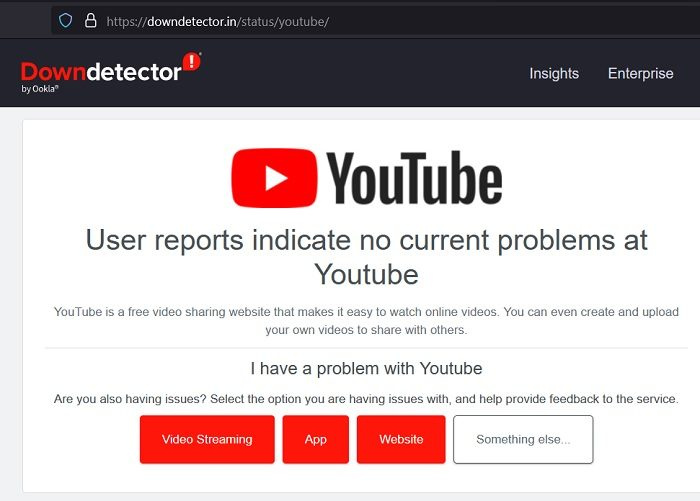
Si el servidor de YouTube no funciona, el sitio web o la aplicación no funcionarán sin importar lo que intente hacer. El estado del servidor de YouTube no está disponible individualmente, pero puede hacerse una idea consultando el estado del servidor de Google en google.com . Alternativamente, puede verificar el estado del servidor de YouTube utilizando monitores de sitios web de terceros.
Si el servidor de YouTube funciona bien, puede continuar con la solución de problemas a nivel del sistema y del navegador.
2] Compruebe si la conexión a Internet funciona.
Si Internet no funciona en su sistema, todos los sitios web, incluido YouTube, no estarán disponibles. En este caso, puede usar sitios de prueba de velocidad de Internet de terceros para verificar el estado de su conexión a Internet. Si la conexión a Internet es lo suficientemente buena, puede pasar a otras soluciones. De lo contrario, solucione el problema de conectividad a Internet de su sistema.
3] Verifique si YouTube está bloqueado en su enrutador.
Muchos enrutadores vienen con opciones de control parental en estos días. Cualquier sistema conectado a un enrutador que tenga controles parentales instalados no podrá acceder al sitio bloqueado. Este control parental se puede configurar usando cualquier sistema conectado al enrutador y es posible que ni siquiera lo sepa.
Por lo tanto, intente abrir YouTube en otros sistemas conectados al mismo enrutador para verificar este caso. Si no puede abrir YouTube en otros sistemas, pero puede abrir otros sitios web, verifique los controles parentales. También puede restablecer la configuración de su enrutador. Consulte con el fabricante del enrutador para obtener lo mismo.
4] Desactive temporalmente el Firewall de Windows Defender, Windows Defender y antivirus de terceros.
Windows Security y los productos de software antivirus de terceros pueden bloquear sitios web, incluido YouTube. Para solucionar esto, puede deshabilitar temporalmente Windows Defender y Windows Defender Firewall. Si está utilizando productos antivirus de terceros en su sistema, considere deshabilitarlos. Para deshabilitar el software de terceros, puede comunicarse con su fabricante.
convertir archivos clave a ppt
5] Cambiar navegador
A veces, el navegador puede ser problemático e impedirle usar YouTube. Prueba a cambiar de navegador. Recomendamos usar Microsoft Edge para ver YouTube. Si cambiar el navegador ayuda a resolver el problema, entonces se puede considerar actualizar el navegador anterior. Además, puede eliminar el caché y las cookies del navegador original.
6] Reinicie su sistema en estado de inicio limpio.
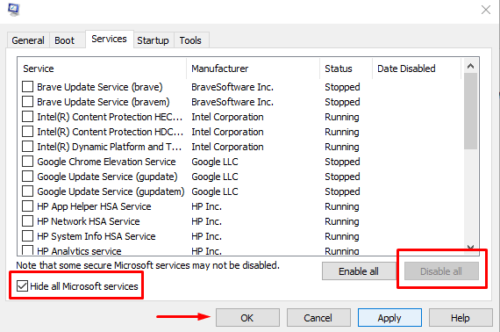
Se sabe que muchos productos de software, incluido el software de control parental y los productos de software de seguridad, impiden el acceso a sitios web genuinos. Es posible que ni siquiera conozcas cada uno de ellos. En este caso, puede aislar el software problemático solucionando los problemas de su sistema en un estado de arranque limpio. En el estado de arranque limpio, no se ejecutará ningún software de terceros al inicio. El procedimiento de solución de problemas para su sistema en estado de inicio limpio es el siguiente:
- Prensa Ganar+R abierto correr ventana.
- Introducir comando MSCONFIG y presiona enter para abrir configuración del sistema ventana.
- Ir a Servicios pestaña
- Marque la casilla asociada a Esconder todos los servicios de Microsoft .
- Si cualquier otro servicio está marcado, seleccione Desactivar todo .
- Prensa Aplicar y luego más BIEN para guardar la configuración.
- Finalmente, seleccione la opción para reiniciar su computadora.
¡Espero que esto ayude!
¿Qué debo hacer si YouTube no funciona en la computadora de mi trabajo?
A diferencia de las computadoras domésticas, las computadoras de oficina generalmente están unidas a un dominio. Mientras su sistema esté conectado a la red de su oficina, no podrá acceder a sitios web bloqueados por los administradores del servidor de red de su oficina. En este caso, puede pedirle al administrador del servidor que permita una excepción para su computadora.
¿Qué hacer si YouTube funciona pero se ralentiza?
Si YouTube funciona, pero lentamente, el problema puede estar en la velocidad de la conexión a Internet. Debido a que YouTube es un sitio web pesado y se necesita mucho ancho de banda para reproducir videos HD, puede degradar la calidad del video a SD o aumentar la velocidad de Internet. Por lo general, conectarse a Wi-Fi de alta velocidad puede resolver el problema.






![Anterior 4 Blood no se inicia o se atasca en la pantalla de carga [Solucionado]](https://prankmike.com/img/games/BB/back-4-blood-not-launching-or-stuck-on-loading-screen-fixed-1.png)








